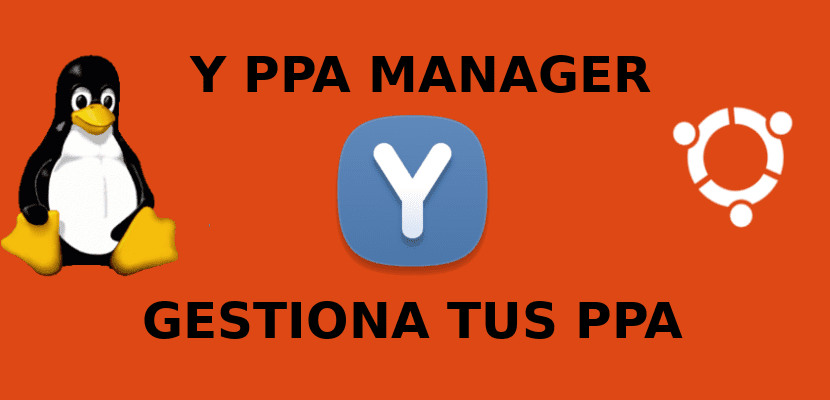
Sa susunod na artikulo ay titingnan namin ang Y PPA Manager. Bago tingnan ang application, mahalagang linawin na a PPA o personal na file ng package ay isang software packaging at distribusyon system. Pinapayagan nito ang mga gumagamit na lumikha o ipamahagi ang software at mag-update nang direkta sa ibang mga gumagamit, sa pamamagitan ng Launchpad. Isa sa mga pinakamahusay na kahalili sa GitHub.
Pinapayagan ng mga PPA ang mga gumagamit ng Ubuntu na mag-install ng software na wala sa mga opisyal na repository. Kadalasan maaari itong maidagdag mula sa terminal kasama ang kanilang nauugnay na susi sa pag-sign ng repository. Gayunpaman, madali at grapikal na pamahalaan ang mga PPA Magagawa din natin ito sa pamamagitan ng Y PPA Manager.
At ang PPA Manager ay isang libreng kasangkapan Pamamahala ng PPA bukas na mapagkukunan. Ito ay simple, magbibigay ito sa amin ng lahat ng kinakailangang pag-andar at napakadaling gamitin. Ginagamit ito upang magdagdag, mag-alis o maglinis ng mga PPA at gumawa ng higit pa sa pamamagitan ng isang napaka-simpleng grapikong interface ng gumagamit.
Pangkalahatang katangian ng Y PPA Manager
Kapag binuksan namin ang tagapamahala ng PPA, makakakita kami ng isang window tulad ng sumusunod:
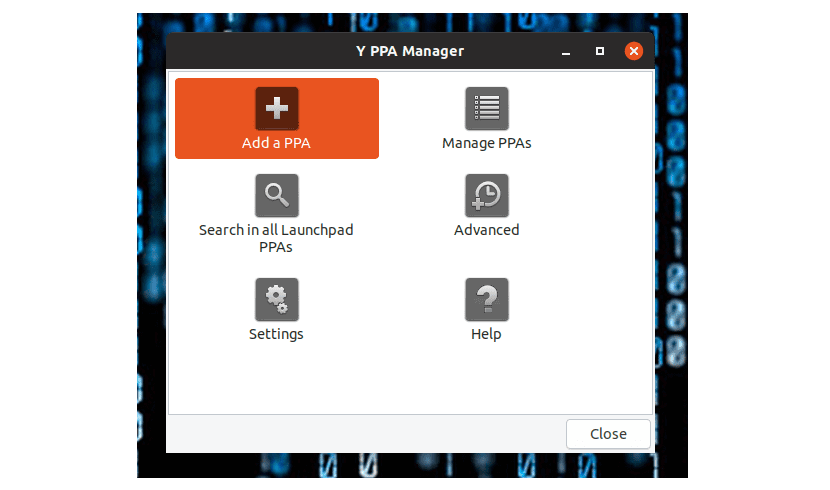
Mula doon, bilang karagdagan sa pagsasagawa ng pangunahing mga pagpapatakbo ng mga PPA, maaaring magamit ang Y PPA Manager upang:
- Indibidwal na i-update ang PPA. Hindi namin kakailanganing magpatakbo ng isang buong 'apt-get update'.
- Gumawa ng a listahan ng mga naka-pack na PPA na package sa iyong koponan.
- I-import ang nawala ang mga GPG key.
- Gumawa ng a Pag-backup ng PPA at ibalik (awtomatikong i-import ang nawawalang mga GPG key).
- Balik sa paganahin ang mga pagpapatakbo PPA pagkatapos ng pag-upgrade mula sa Ubuntu. Kapag nag-upgrade kami sa isang mas bagong bersyon ng Ubuntu, ang mga PPA ay hindi pinagana. Sa pamamagitan ng paggamit ng tampok na ito, ang mga PPA na gumagana sa bagong bersyon ng Ubuntu na ina-upgrade namin ay muling pinagana, naiwan ang iba na hindi pinagana.
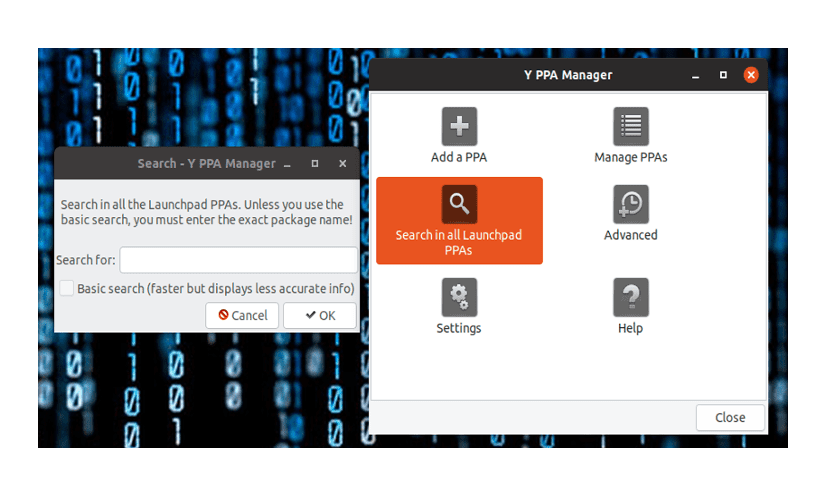
- Maghanap ng mga pakete sa Launchpad PPAs. Magkakaroon kami ng isang paghahanap na mas mabilis, ngunit hindi ito ipapakita ang eksaktong mga tugma ng package at mayroon itong mas kaunting mga detalye. Ang iba pang pagpipilian ay isang mas malalim na paghahanap. Ipapakita nito sa amin ang eksaktong mga tugma ng package. Sa paghahanap, maaari din nating makita kung ang isang PPA ay naidagdag na sa system o hindi, at kung ang isang pakete ay na-install na. Kung sakaling naka-install na ito, ipapakita ang bersyon.
- Pinapayagan i-edit ang PPA source file.
- Mga tulong upang maayos ang mga error sa GPG BADSIG.
- Ilalagay mo sa aming pagtatapon ang posibilidad ng duplicate na pag-scan at pag-aalis ng PPA.
- Sinusuportahan din nito ang pagsasama sa desktop. Mga notification, tagapagpahiwatig at marami pa.
Upang maisagawa ang anuman sa mga posibleng pagkilos, kinakailangan upang mapatunayan upang makakuha ng mga pribilehiyo ng ugat.
I-install ang Y PPA Manager sa Ubuntu at ang mga derivatives nito
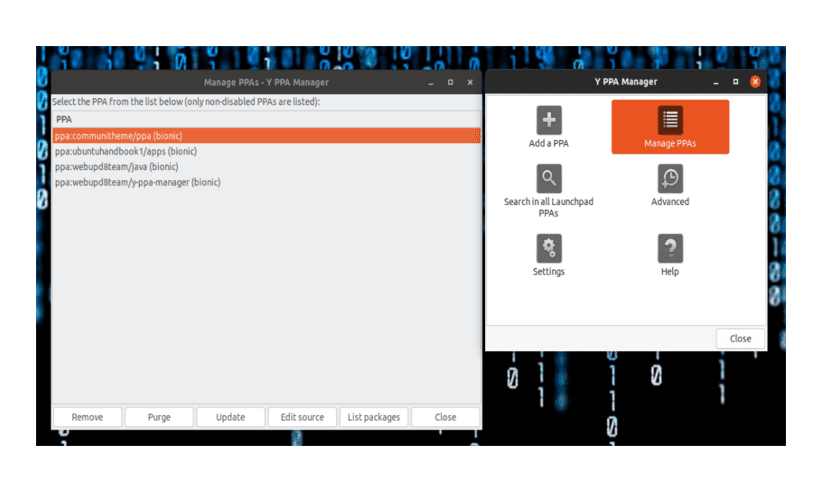
Susunod makikita natin kung paano i-install at gamitin ang Y PPA Manager upang pamahalaan ang mga PPA sa Ubuntu at mga derivatives nito, tulad ng Linux Mint, Lubuntu, Elementary OS, atbp. Susubukan ko ang tool na ito sa Ubuntu 18.04 LTS.
Ang tool ng Y PPA Manager ay madaling mai-install gamit ang PPA mula sa koponan na 'WebUpd8'. Upang magpatuloy sa pag-install, magbubukas kami ng isang terminal (Ctrl + Alt + T) at isulat dito ang mga sumusunod na utos:
sudo add-apt-repository ppa:webupd8team/y-ppa-manager sudo apt update && sudo apt install y-ppa-manager
Matapos matagumpay na mai-install ang application, maaari namin itong hanapin sa aming computer o ipatupad ang sumusunod na utos mula sa terminal (Ctrl + Alt + T):
y-ppa-manager
Mula sa interface ng Y-PPA-Manager, ang sinuman ay maaaring magdagdag at mamahala ng lahat ng kanilang mga PPA ng napakadali at mula sa isang lugar.
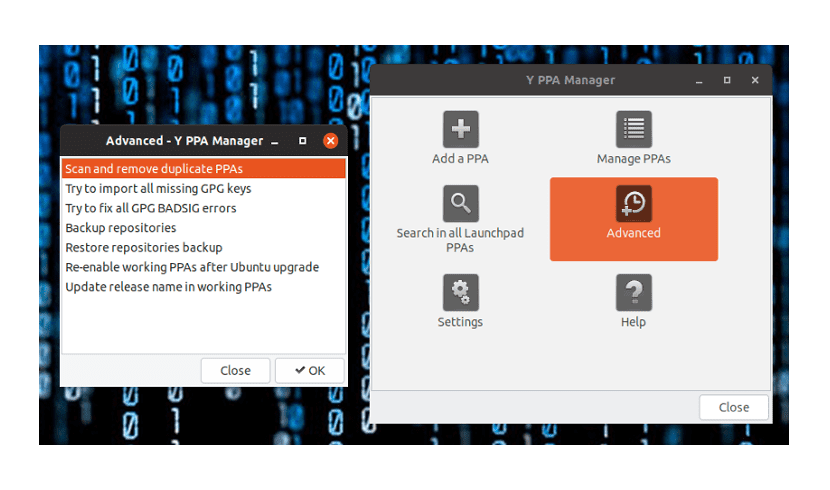
I-uninstall ang Y PPA Manager
Upang magsimula sa, madali naming matatanggal ang PPA mula sa aming listahan. Nagbubukas kami ng isang terminal (Ctrl + Alt + T) at nagsusulat dito:
sudo add-apt-repository -r ppa:webupd8team/y-ppa-manager
Upang mapupuksa ang programa, sa parehong terminal nagpapatuloy kaming magsulat:
sudo apt purge y-ppa-manager
Tulad ng sa tingin ko nakita ito sa artikulo, kahit sino ay maaaring madaling magdagdag ng isang PPA o pamahalaan ang mga PPA mula sa iyong system. Dagdag nito, mahahanap mo ang lahat ng Launchpad PPA at marami pa. Kung ang sinuman ay nangangailangan ng karagdagang impormasyon tungkol sa aplikasyon, maaari silang mag-refer sa pahina ng proyekto.
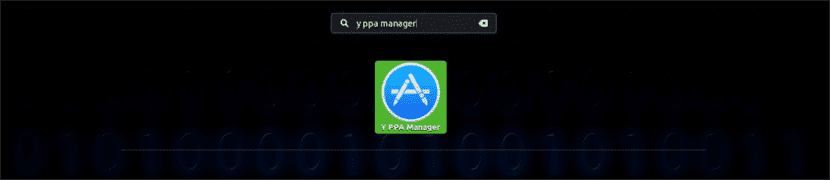
hindi ako hinayaan